

A színleképzés olyan funkció, amely leképezi (átalakítja) a szöveges és grafikus elemek forrásszín értékét egy eltérő célszín értékre. Ez azt jelenti, hogy a színleképzés helyettesíti a használható színek színkezelését. A cél Pantone-szín már kalibrálva van a hordozócsaládhoz. A színleképzés végrehajtása a RIP (előkészítési) folyamat során történik. Ez tartalmazza a színsorokra és információs sorokra vonatkozó információkat.
Egy vagy több színleképzést vesz fel egy színleképzési csoportba. Egy színleképzési csoport lehetővé teszi a szinleképzések munkánként vagy ügyfelenként történő alkalmazását egy szín-előbeállításon keresztül. A Pantone-szín egyeztetés szín-előbeállítás megadásban történt engedélyezése után ki lehet választani a színleképzési csoportot.
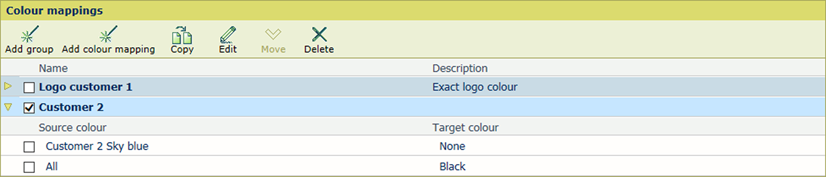 Színek leképezése
Színek leképezése|
Kívánt tevékenység |
Megoldás |
|---|---|
|
Színleképzések megnyitása |
|
|
Színleképzés csoport felvétele |
|
|
Új színleképzés felvétele egy csoportba |
|
|
Színleképzés másolása |
|
|
Színleképzés szerkesztése |
|
|
Színleképzés törlése |
|
|
Színleképzés áthelyezése egy másik csoportba |
|
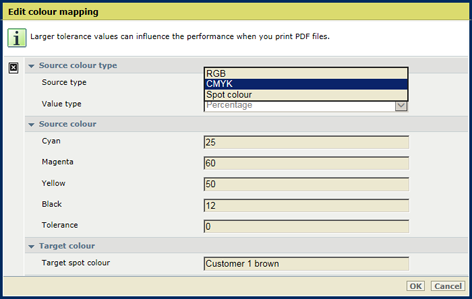 Színleképzés szerkesztése
Színleképzés szerkesztése
|
Színleképzési jellemzők |
Leírás |
|---|---|
|
[Forrás típus] |
Adja meg a forrásszínt, amely a következők egyike lehet:
Keressen a telepített Pantone-színek listájában úgy, hogy beírja a Pantone-szín nevének egy részletét. |
|
[Érték típus] |
Az RGB-szín csatornái 8-bites számmal (0-255) vagy százalékban (0-100) vannak megadva. A CMYK-szín csatornái százalékban (0-100) vannak megadva. |
|
[Forrásszín]: |
A forrás és az érték típusától függően adja meg a forrásszínt. Pantone-szín
Keressen a telepített Pantone-színek listájában úgy, hogy beírja a Pantone-szín nevének egy részletét. RGB: írja be a [Piros],[Zöld],[Kék] értékeket. CMYK: írja be a [Ciánkék], [Bíbor], [Sárga], [Fekete] értékeket. |
|
[Tűrés] |
A forrásszín tűrésének megadása 8-bites számmal vagy egy abszolút számmal (0-7) történik. A forrásszín tűrésének megadása százalékban vagy százalékpontban (0-3) történik. Egy Pantone-szín tűrése nincs engedélyezve. |
|
[Cél Pantone-szín] |
Adja meg a célszínt, amely a következők egyike lehet:
Keressen a telepített Pantone-színek listájában úgy, hogy beírja a Pantone-szín nevének egy részletét. |
|
Direkt szín |
Leírás |
|---|---|
|
'Cyan', 'Magenta', 'Yellow', 'Black' |
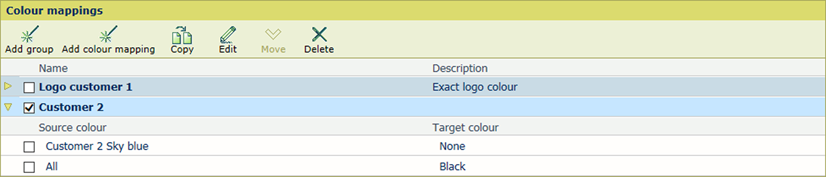
Ezen Pantone-színeknek egyikének leképzése elhelyezi azt a színt annak a forrásszínnek a helyére. Színkezelés nem tartozik ehhez a célszínhez. |
|
'All' |

Erre a Pantone-színre való leképzés elhelyezi az összes tintát a forrásszín helyeire. Az eredmény fekete lesz, amelyet gazdag feketének neveznek. A gazdag fekete egy olyan színmegoldás, amely mélyebb és feketébb feketét hoz létre, mint a szokásos fekete tinta. A nyomtató 100%-os feketét nyomtat, a többi folyamati színeket kiegészítve. |
|
'None' |

A Pantone-szín leképzése az abban a színben levő objektumokat láthatatlanná teszi a nyomtatáson. Ez hasznos lehet, ha olyan jelölések vannak, amelyeket a végfeldolgozási berendezések használnak. |